win7电脑桌面视频屏保怎么设置 win7视频屏保怎么设置
更新时间:2023-02-25 17:34:37作者:yang
在电脑上,相信有很多用户喜欢把电脑设置成自己喜爱的效果显示,就比如说桌面上的屏保,屏保是可以设置成视频的,这样就更有观赏性,那么win7系统电脑桌面视频屏保怎么设置呢,下面小编给大家分享win7视频屏保的设置方法。
解决方法:
1、网上搜索“火萤视频桌面”,点击下载;
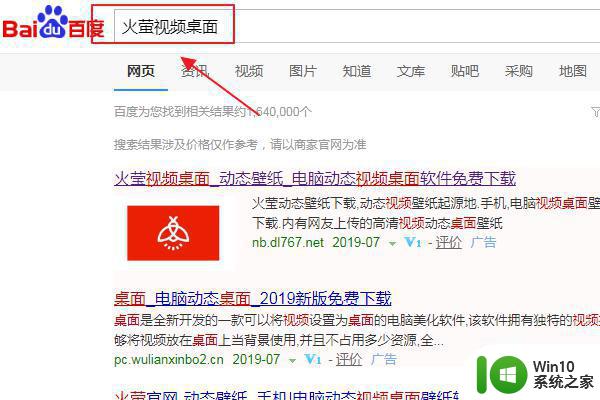
2、点击下载好的文件,然后点击“一键安装”进行安装;
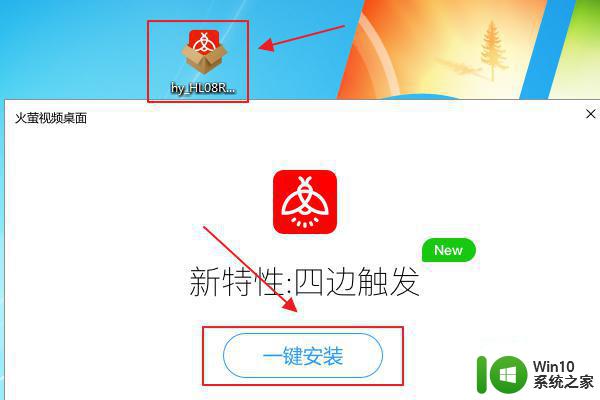
3、打开火萤视频桌面,点击“本地视频”;
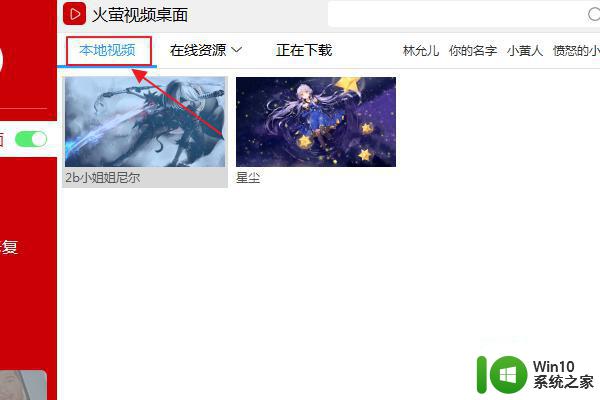
4、在弹出的界面点击“导入视频”;
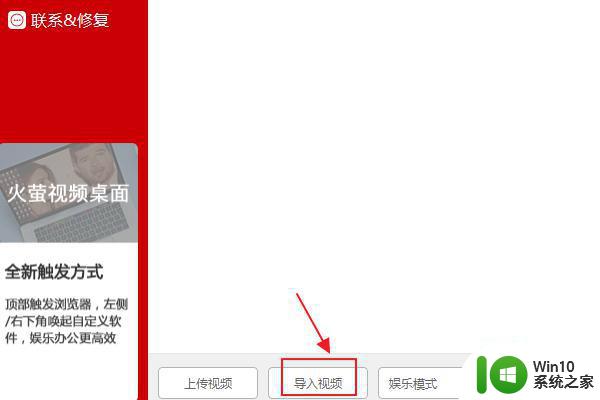
5、选择要使用的视频,点击“打开”;
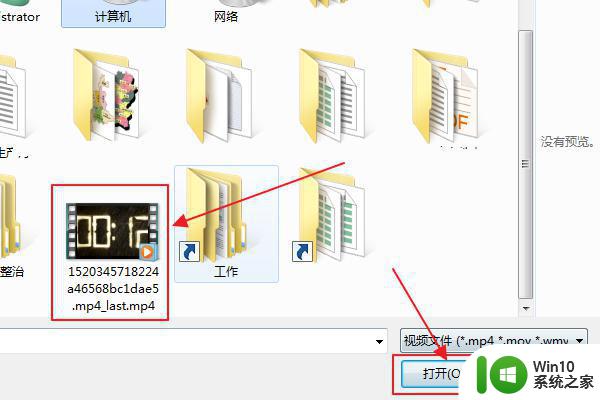
6、选中刚刚导入的视频;
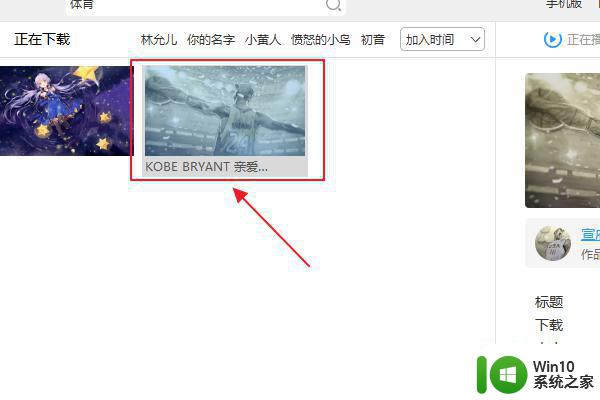
7、点击“设为桌面背景”即可。
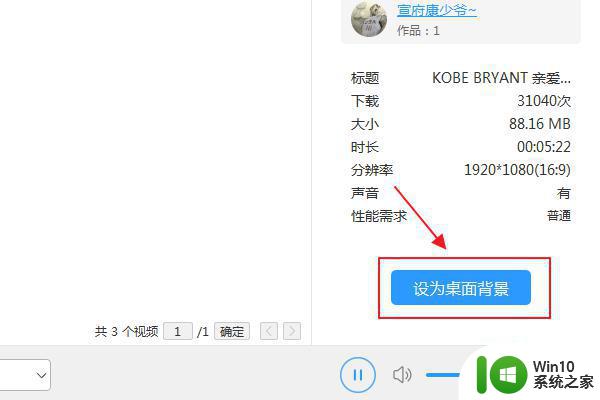
以上就是win7视频屏保的设置方法,想设置怎么屏保为视频的,可以按上面的方法来进行设置。
win7电脑桌面视频屏保怎么设置 win7视频屏保怎么设置相关教程
- win7电脑设置视频为桌面壁纸的方法 win7系统如何设置桌面壁纸为视频
- win7视频壁纸制作步骤 win7视频设置为桌面壁纸
- win7电脑看视频黑屏如何处理 win7系统看视频黑屏怎么回事
- win7怎么设置视频壁纸 win7如何设置视频壁纸
- win7视频旋转90度的设置方法 win7视频怎么旋转90度
- win7电脑设置屏幕屏保方法 win7系统如何设置屏保密码
- windows7电脑屏保怎么设置 win7屏保设置方法
- 如何在win7系统中设置屏保密码 win7电脑屏保密码设置步骤
- win7怎么把视频弄成壁纸 windows7怎么设置视频壁纸
- win7如何取消屏保设置 取消屏保怎么设置win7
- win7电脑怎么一键屏保 win7一键进入屏保设置方法
- win7电脑怎么关屏保 Win7如何关闭屏保设置
- window7电脑开机stop:c000021a{fata systemerror}蓝屏修复方法 Windows7电脑开机蓝屏stop c000021a错误修复方法
- win7访问共享文件夹记不住凭据如何解决 Windows 7 记住网络共享文件夹凭据设置方法
- win7重启提示Press Ctrl+Alt+Del to restart怎么办 Win7重启提示按下Ctrl Alt Del无法进入系统怎么办
- 笔记本win7无线适配器或访问点有问题解决方法 笔记本win7无线适配器无法连接网络解决方法
win7系统教程推荐
- 1 win7访问共享文件夹记不住凭据如何解决 Windows 7 记住网络共享文件夹凭据设置方法
- 2 笔记本win7无线适配器或访问点有问题解决方法 笔记本win7无线适配器无法连接网络解决方法
- 3 win7系统怎么取消开机密码?win7开机密码怎么取消 win7系统如何取消开机密码
- 4 win7 32位系统快速清理开始菜单中的程序使用记录的方法 如何清理win7 32位系统开始菜单中的程序使用记录
- 5 win7自动修复无法修复你的电脑的具体处理方法 win7自动修复无法修复的原因和解决方法
- 6 电脑显示屏不亮但是主机已开机win7如何修复 电脑显示屏黑屏但主机已开机怎么办win7
- 7 win7系统新建卷提示无法在此分配空间中创建新建卷如何修复 win7系统新建卷无法分配空间如何解决
- 8 一个意外的错误使你无法复制该文件win7的解决方案 win7文件复制失败怎么办
- 9 win7系统连接蓝牙耳机没声音怎么修复 win7系统连接蓝牙耳机无声音问题解决方法
- 10 win7系统键盘wasd和方向键调换了怎么办 win7系统键盘wasd和方向键调换后无法恢复
win7系统推荐
- 1 风林火山ghost win7 64位标准精简版v2023.12
- 2 电脑公司ghost win7 64位纯净免激活版v2023.12
- 3 电脑公司ghost win7 sp1 32位中文旗舰版下载v2023.12
- 4 电脑公司ghost windows7 sp1 64位官方专业版下载v2023.12
- 5 电脑公司win7免激活旗舰版64位v2023.12
- 6 系统之家ghost win7 32位稳定精简版v2023.12
- 7 技术员联盟ghost win7 sp1 64位纯净专业版v2023.12
- 8 绿茶ghost win7 64位快速完整版v2023.12
- 9 番茄花园ghost win7 sp1 32位旗舰装机版v2023.12
- 10 萝卜家园ghost win7 64位精简最终版v2023.12